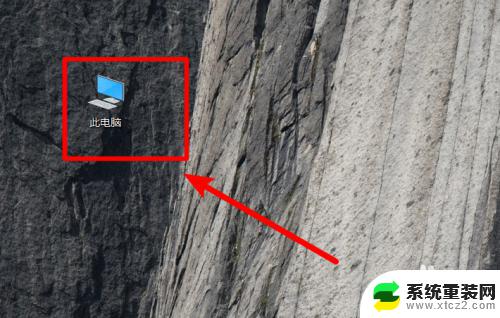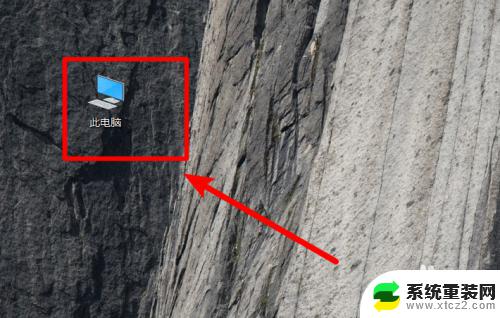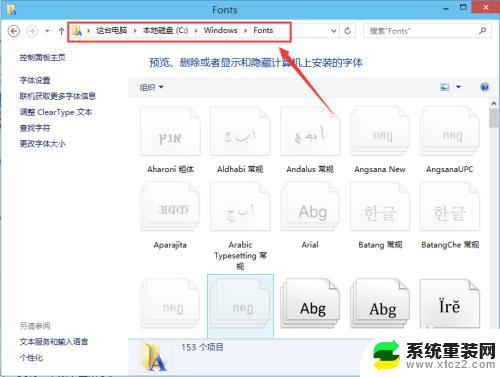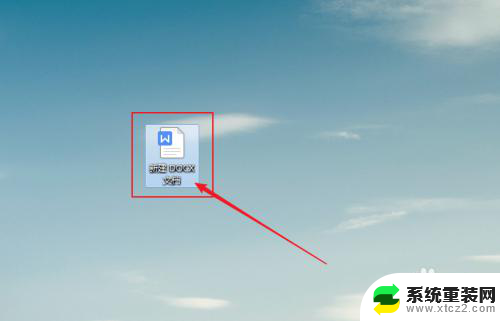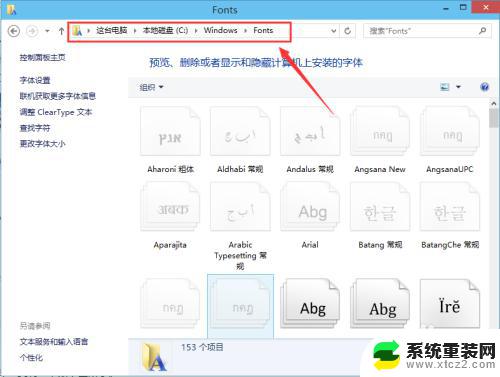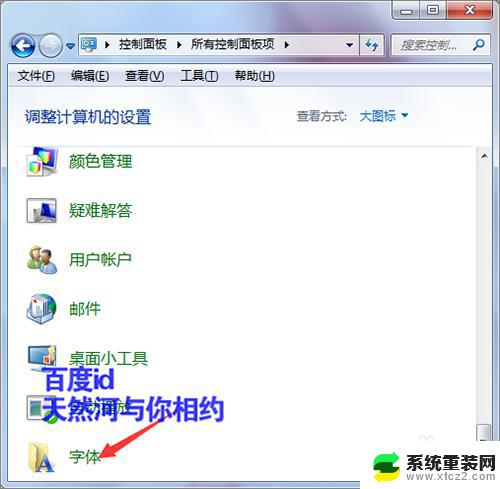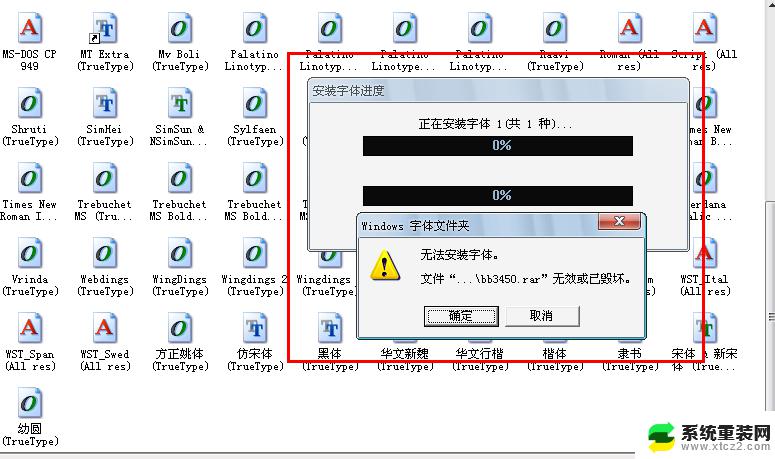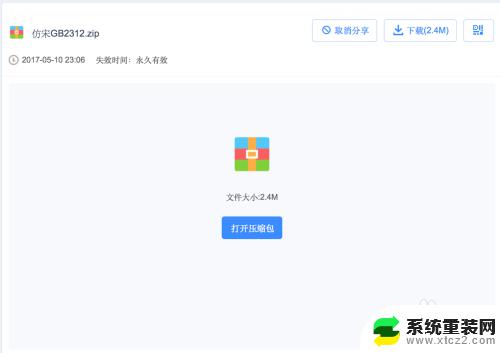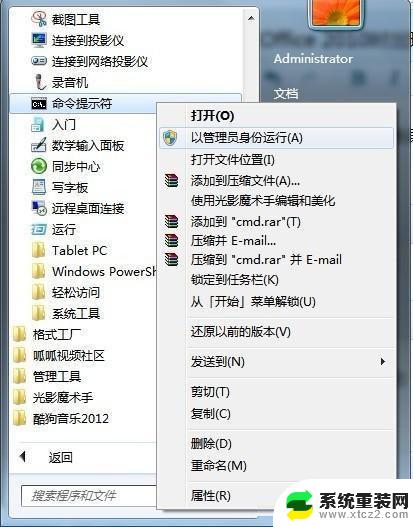win10 安装新字体 Win10字体在哪个文件夹可以添加安装
更新时间:2023-09-07 13:39:55作者:xtyang
win10 安装新字体,在使用Win10系统时,我们常常会遇到需要更换字体的情况,Win10系统自带的字体种类有限,很难满足我们对个性化字体的需求。如何在Win10系统中添加并安装新的字体呢?事实上Win10系统提供了一个特定的文件夹,专门用于存放字体文件。只要将我们想要安装的字体文件放入该文件夹中,系统就能够识别并应用这些新的字体。这个字体文件夹究竟在哪里呢?接下来我们将详细介绍Win10系统字体文件夹的位置和添加字体的方法。
步骤如下:
1.打开电脑进入系统后,点击此电脑的图标进入。
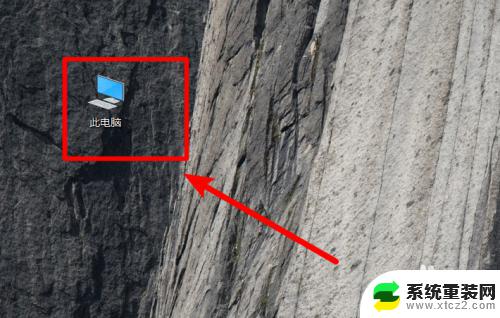
2.进入后,依次点击C:\Windows\Fonts。在fonts文件夹中就可以看到win10电脑安装的字体。
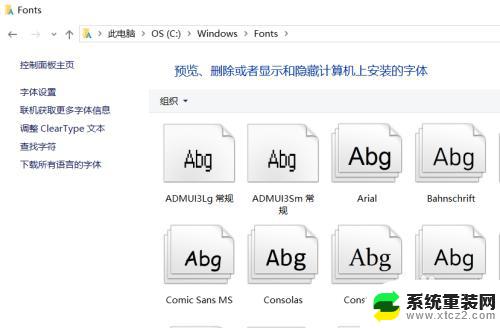
3.如果需要安装新的字体,可以双击字体文件进入。
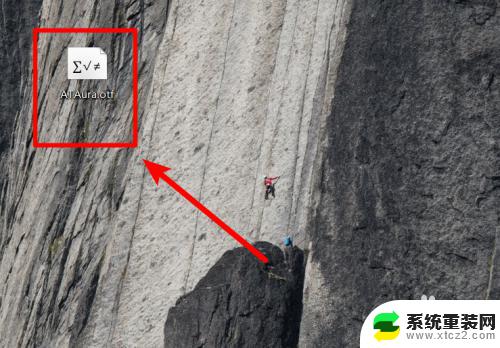
4.进入后,点击字体界面的安装的选项。
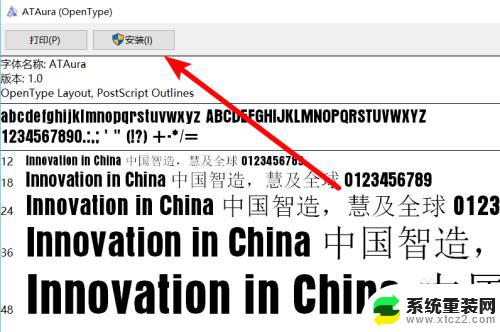
5.点击后,页面会出现安装进度,等待安装完成即可。
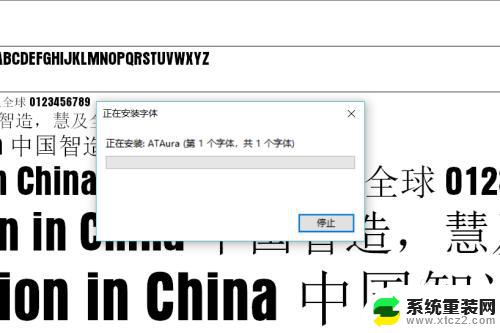
6.同时,也可以将字体文件直接拖动到fonts文件夹中,也可以完成字体的安装。
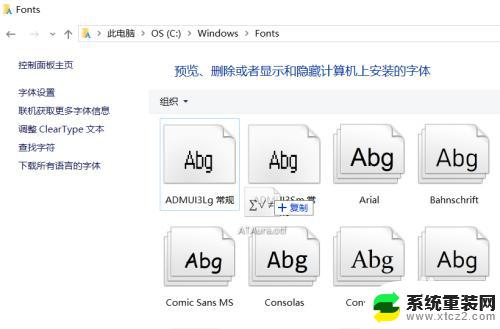
以上就是Win10安装新字体的全部内容,如果您有任何疑问,请参考小编提供的步骤进行操作。希望这篇文章对您有所帮助!